В наше время мессенджеры занимают центральное место в нашей коммуникации. Они позволяют нам обмениваться не только текстовыми сообщениями, но и различными мультимедийными файлами. Однако, далеко не все знают, как загрузить голосовое сообщение в Телеграм на телефон.
Телеграм - один из самых популярных мессенджеров в мире, который предлагает широкий спектр возможностей связи. Данная статья расскажет вам, как загрузить голосовое сообщение, чтобы вы могли поделиться им со своими близкими и друзьями.
Процесс загрузки голосового сообщения в Телеграм на телефон довольно прост и понятен даже для начинающих пользователей. Все, что вам понадобится - это установленное приложение на вашем телефоне и доступ к интернету. Давайте разберемся подробнее.
Способы загрузки голосового сообщения в Телеграм
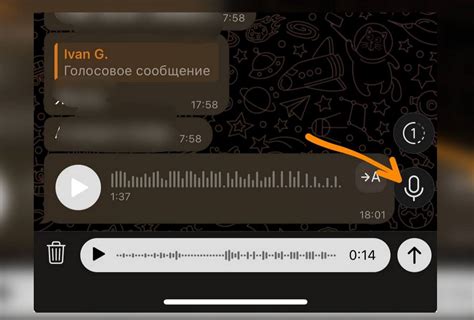
Телеграм предоставляет пользователям возможность отправлять голосовые сообщения, что позволяет им быстро и легко передавать аудио-сообщения другим пользователям. В этом разделе мы рассмотрим несколько способов загрузки голосовых сообщений в Телеграм на телефон.
1. Используйте функцию записи аудио внутри мессенджера. Для этого откройте чат, в который вы хотите отправить голосовое сообщение, и нажмите на иконку микрофона рядом с полем ввода текста. После этого вы сможете начать запись голосового сообщения, удерживая кнопку записи. Когда вы закончите запись, отпустите кнопку и голосовое сообщение будет автоматически отправлено в чат. Этот способ позволяет загрузить голосовое сообщение прямо в Телеграм без использования дополнительных приложений или сервисов.
2. Используйте приложение для записи голосовых сообщений. Если у вас уже есть голосовое сообщение, которое вы хотите отправить, вы можете воспользоваться специальными приложениями для записи и редактирования аудио. Например, вы можете использовать приложение Voice Recorder, Easy Voice Recorder или другое подобное приложение на своем смартфоне. Запишите голосовое сообщение в приложении и сохраните его на вашем устройстве. Затем перейдите в Телеграм, откройте нужный чат и нажмите на иконку "прикрепить файл". Выберите сохраненное голосовое сообщение и отправьте его в чат. Таким образом, вы сможете передать голосовое сообщение в Телеграм с помощью внешнего приложения.
3. Загрузите голосовое сообщение из облачных хранилищ. Если ваше голосовое сообщение уже хранится в облачном хранилище, таком как Google Drive или Dropbox, вы можете загрузить его в Телеграм, используя функцию "прикрепить файл". Для этого откройте нужный чат, нажмите на иконку "прикрепить файл" и выберите облачное хранилище. Затем выберите файл с голосовым сообщением и отправьте его в чат. Таким образом, вы сможете загрузить голосовое сообщение в Телеграм без необходимости сохранять его на своем устройстве.
Таким образом, у вас есть несколько способов загрузки голосового сообщения в Телеграм на телефон. Выберите наиболее удобный для вас способ и наслаждайтесь обменом голосовыми сообщениями со своими друзьями и близкими.
Шаги загрузки сообщения на iPhone
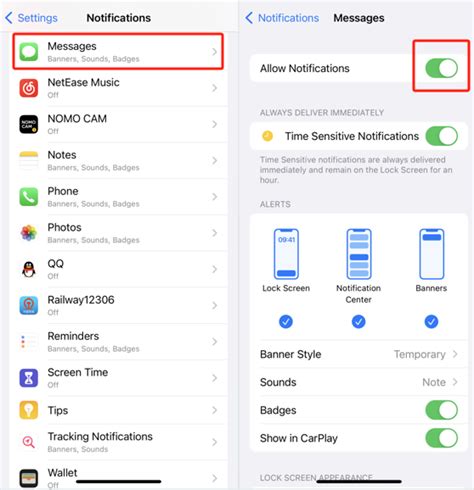
Если вы хотите загрузить голосовое сообщение в Телеграм на свой iPhone, следуйте этим простым шагам:
- Откройте приложение Телеграм на вашем iPhone.
- Перейдите к чату, в котором вы хотите загрузить голосовое сообщение.
- Нажмите на поле ввода сообщения, чтобы открыть клавиатуру.
- Внизу справа на клавиатуре вы увидите иконку микрофона - нажмите на нее, чтобы начать запись голосового сообщения.
- Говорите свое сообщение в микрофон, пока запись активна.
- Когда вы закончите запись, отпустите иконку микрофона.
- Голосовое сообщение будет автоматически загружено в чат и станет доступным для прослушивания.
Теперь вы знаете, как загрузить голосовое сообщение в Телеграм на iPhone. Наслаждайтесь общением с вашими друзьями и близкими!
Шаги загрузки сообщения на Android
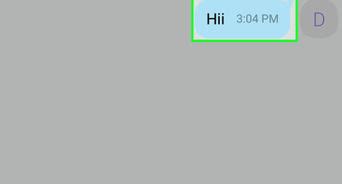
Если вы хотите загрузить голосовое сообщение в Телеграм на устройстве Android, следуйте этим простым шагам:
1. Откройте приложение Телеграм на своем телефоне.
2. Найдите беседу или чат, в котором вы хотите загрузить голосовое сообщение.
3. Нажмите на поле ввода сообщения, чтобы активировать клавиатуру.
4. Нажмите на иконку микрофона, расположенную рядом с полем ввода текста.
5. Удерживайте кнопку записи и произнесите сообщение. Обратите внимание, что сообщение должно быть не длиннее двух минут.
6. Когда вы закончите запись, отпустите кнопку.
7. Голосовое сообщение будет автоматически отправлено в выбранную беседу или чат.
Теперь у вас есть все необходимые шаги, чтобы успешно загрузить голосовое сообщение в Телеграм на устройстве Android.
Ограничения при загрузке голосового сообщения
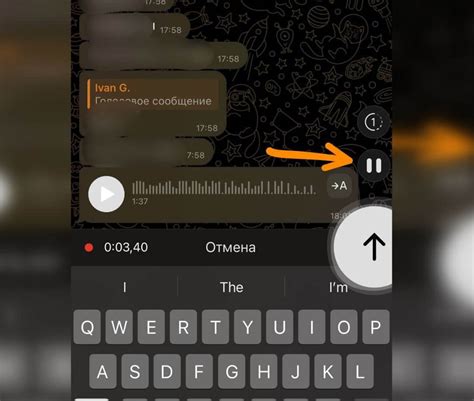
- Размер файла голосового сообщения не должен превышать 50 МБ. Если файл больше указанного лимита, Телеграм не позволит его загрузить;
- Формат голосового сообщения должен быть совместим с Телеграмом. Поддерживаемые форматы включают MP3, OGG и WAV;
- Перед загрузкой голосового сообщения, следует убедиться, что у вас достаточно свободного места на телефоне, чтобы сохранить файл;
- Некоторые мобильные операционные системы могут иметь ограничения на размер загружаемых файлов, которые могут применяться к Телеграму. Проверьте ограничения вашей операционной системы, чтобы убедиться в соблюдении требований;
- В зависимости от вашего мобильного интернет-подключения, скорость загрузки голосового сообщения может быть ограничена. Следует иметь в виду, что загрузка больших файлов через мобильную сеть может потребовать длительного времени;
- При загрузке голосового сообщения с мобильного устройства также следует учитывать состояние батареи, чтобы избежать выключения устройства во время загрузки.
Полезные советы для загрузки голосового сообщения
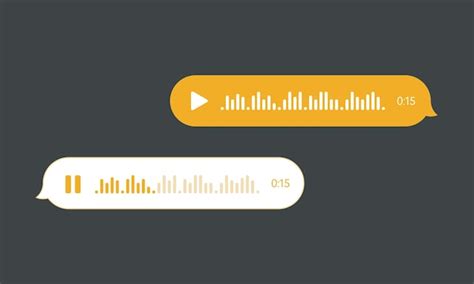
Загрузка голосового сообщения в приложении Telegram на телефон может быть очень удобной функцией. Чтобы сделать это правильно, рекомендуется следовать следующим советам:
1. Подготовьте голосовое сообщение заранее: Прежде чем загружать голосовое сообщение, убедитесь, что оно готово к отправке. Проверьте его качество, громкость и понятность. Также убедитесь, что звуковой файл не слишком большой для загрузки в Телеграм.
2. Найдите нужный чат или диалог: Откройте приложение Telegram на своем телефоне и найдите чат или диалог, в который вы хотите загрузить голосовое сообщение. Будьте внимательны и не перепутайте получателя сообщения.
3. Откройте окно отправки сообщения: При осуществлении загрузки голосового сообщения вам потребуется открыть окно отправки сообщения. Обычно это поле ввода текста, расположенное внизу экрана приложения Telegram.
4. Выберите способ загрузки: В окне отправки сообщения найдите иконку для загрузки голосовых сообщений. Обычно это значок микрофона. Нажмите на него, чтобы открылось окно записи голосового сообщения.
5. Запишите или выберите голосовое сообщение: В окне записи голосового сообщения у вас будет возможность либо записать новое голосовое сообщение, либо выбрать уже готовый звуковой файл. Воспользуйтесь соответствующими функциями и выберите подходящий вариант.
6. Подготовьте голосовое сообщение к отправке: После успешной записи или выбора голосового сообщения убедитесь, что оно готово к отправке. Прослушайте его еще раз и убедитесь, что все звучит так, как вы задумали.
7. Отправьте голосовое сообщение: Нажмите на кнопку отправки в окне записи голосового сообщения, чтобы загрузить его в выбранный чат или диалог. Дождитесь завершения загрузки и убедитесь, что ваше голосовое сообщение успешно доставлено.
Соблюдая эти полезные советы, вы сможете без проблем загрузить голосовые сообщения в Телеграм на ваш телефон и поделиться ими с другими пользователями.